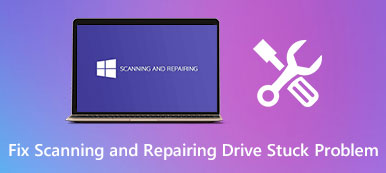Il Mac ha bisogno di un scanner di malware?
Dovresti sapere che, come i computer Windows e altri dispositivi, anche il Mac può ricevere malware e virus. È fondamentale proteggere il tuo Mac con uno scanner di malware affidabile e uno strumento di rimozione.

Questo post copre la tecnologia antivirus di Apple, il suo servizio di scansione malware ufficiale e uno strumento di rimozione malware di terze parti.
- Parte 1. Scanner ufficiale di malware per Mac
- Parte 2. Proteggi il Mac dai malware
- Parte 3. Scanner e rimozione malware per Mac
- Parte 4. Domande frequenti su Mac Malware Scanner
Parte 1. Tecnologia antivirus Apple e software per scanner malware per Mac
Il Mac è progettato con un processo di intelligence sulle minacce preinstallato per identificare e bloccare rapidamente il malware. Questa parte spiegherà la tecnologia antivirus Apple, il suo scanner di malware ufficiale per Mac e lo strumento di rimozione malware.
software antivirus per macOS
Viene chiamata la tecnologia antivirus integrata in macOS XProtect. È appositamente progettato per proteggere un Mac dalle infezioni da malware. Aggiorna automaticamente le firme insieme agli aggiornamenti di sistema.
XProtect può rilevare automaticamente il malware e impedirne l'esecuzione sui sistemi dei clienti. Quando rileva malware noto, questo processo bloccherà il malware e ti darà la possibilità di spostare il relativo software nel Cestino. Il rilevamento del malware è invisibile in background.

Servizio di scansione malware per Mac
Autenticazione notarile può funzionare come scanner di malware ufficiale per Mac. È un tipo di servizio notarile Apple utilizzato per scansionare il tuo software alla ricerca di contenuti dannosi, verificare la presenza di problemi di firma del codice e quindi restituirti i risultati. Garantisce che tutto il software firmato dall'ID sviluppatore sia stato controllato da Apple.
Strumento di rimozione malware per Mac
Malware Removal Tool è lo strumento di rimozione malware predefinito per Mac. Può rimediare alle infezioni in base agli aggiornamenti forniti da Apple. Questi aggiornamenti verranno eseguiti come parte degli aggiornamenti di macOS e degli aggiornamenti di sicurezza. MRT controlla continuamente la presenza di infezioni al riavvio e all'accesso.
Parte 2. Come rilevare malware e proteggere il tuo Mac da malware
Puoi fare affidamento sull'utilità Activity Monitor sul tuo Mac per rilevare facilmente il malware. Inoltre, puoi personalizzare le impostazioni nelle preferenze Sicurezza e Privacy per specificare le origini delle applicazioni installate sul tuo Mac. In questo modo, puoi ottenere software da fonti affidabili e proteggere il tuo Mac dai malware.
Passo 1 Clicchi Finder nel Dock per aprire una finestra del Finder. Clicca il Applicazioni sul pannello di sinistra per accedere a tutto il software installato su questo Mac. Dovresti scorrere verso il basso per trovare il Activity Monitor e aprilo.

Passo 2 Nella finestra Activity Monitor, puoi controllare CPU, GPU, processi, thread correlati e altre informazioni. Durante questo passaggio, dovresti controllare se ci sono applicazioni sconosciute che costano una quantità elevata di CPU o memoria. Per queste app sconosciute o inutilizzate, è meglio rimuoverle dal tuo Mac.

Passo 3 Puoi anche ridurre questo rischio di malware utilizzando un software affidabile. Clicca sul Apple menu nell'angolo in alto a sinistra e quindi scegli il Preferenze di sistema opzione. Scegliere Sicurezza e Privacy e poi clicca sul Generale scheda. Qui puoi impostare le fonti di download da cui consentire l'installazione del software.

Parte 3. Software di rimozione e scanner di malware per Mac - Mac Cleaner
Mac Cleaner è uno strumento di gestione dei dati per la rimozione di malware e Mac affidabile e facile da usare. Può rilevare e rimuovere malware, virus, adware e altre minacce dal tuo Mac. Inoltre, è dotato di molti strumenti utili per gestire vari file e applicazioni sul tuo Mac, liberare spazio di archiviazione sul Mac e ottimizzare le prestazioni del Mac.

4,000,000+ Download
Rimuovi malware, virus, adware, ecc. su Mac e risolvi vari problemi di macOS.
Monitora gli stati attuali del Mac e accelera il Mac in tempo reale.
Disinstalla le applicazioni inutilizzate e dannose, gestisci e libera spazio di archiviazione sul Mac.
Rimuovi vari file spazzatura, file grandi e vecchi, duplicati e altri dati inutili.
Offri un ToolKit di molti strumenti utili tra cui Disinstalla, File Manager e Ottimizza.
Questo scanner di malware per Mac supporta tutte le versioni di macOS. Puoi installarlo e usarlo gratuitamente su qualsiasi dispositivo Mac. È progettato con 3 funzioni chiave, Stato, Pulitore e ToolKit.

Come accennato in precedenza, quando Mac Cleaner rileva qualsiasi malware, ti chiederà immediatamente di rimuovere il malware dal Mac. Inoltre, può risolvere vari problemi di macOS.
Per controllare lo stato attuale del tuo Mac, puoi fare clic su Stato dei servizi.

Se vuoi liberare facilmente spazio sul tuo Mac, puoi scegliere il Depuratore opzione. Ti consente di rimuovere tutti i tipi di file spazzatura, file grandi e vecchi, file duplicati e altro.

Si può anche andare a Kit di strumenti per accedere a strumenti più utili, come Disinstalla, Ottimizza, Nascondi, File Manager, Unarchiver e Privacy.

Parte 4. Domande frequenti su Mac Malware Scanner
Domanda 1. Come rimuovere le estensioni sospette del browser Safari da un Mac?
Apri Safari sul tuo Mac, fai clic sul menu Safari in alto, quindi scegli l'opzione Preferenze dall'elenco a discesa. Fai clic sulla scheda Estensioni per accedere a tutte le estensioni del browser Safari. Fare clic ed evidenziare l'estensione sospetta che si desidera eliminare, quindi fare clic sul pulsante Disinstalla.
Domanda 2. Come puoi sapere se il tuo Mac ha malware?
Quando il tuo Mac è stato infettato da malware, potresti facilmente ricevere messaggi di annunci inappropriati, popup, reindirizzamento del browser o avere installato software imprevisto. Alcune applicazioni predefinite sul Mac possono anche essere modificate, di solito una modifica alla home page del browser. In alcuni casi, il tuo Mac potrebbe funzionare più lentamente del normale, visualizzare messaggi di errore ripetuti o arrestarsi improvvisamente in modo anomalo.
Domanda 3. Esiste uno scanner di malware online?
Sì, sul mercato sono disponibili molti strumenti di scansione del malware online che possono aiutarti a scansionare rapidamente il malware, come VirusTotal e SafetyDetectives.
Conclusione
Il Mac è stato progettato con molti strumenti integrati per proteggere gli utenti e i loro dati. Dopo aver letto questo post, puoi prendere la tua decisione se hai bisogno di uno scanner di malware per Mac di terze parti o meno.